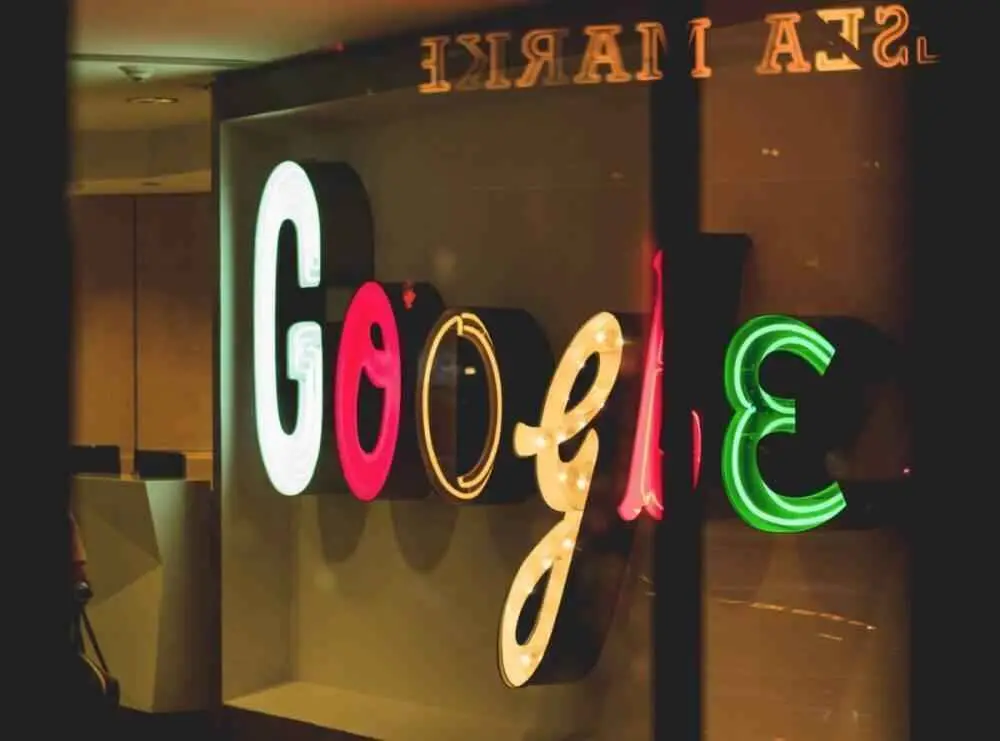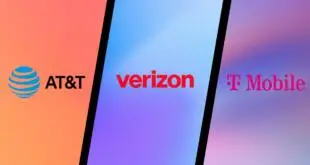Cuando habilita las banderas de Chrome, tiene acceso a funciones ocultas de Chrome como el modo de lectura, el modo oscuro forzado y mucho más. Y sobre todo, ¡es super fácil de hacer!
Nuevas versiones de Navegador Chrome de Google caen con bastante regularidad, pero antes de convertirse en oficiales tienen que pasar MUCHAS pruebas. Esto se hace con versiones beta. Pero, ¿cómo las personas normales, como tú y yo, obtienen acceso anticipado a la versión beta de Chrome?
Simple: debe habilitar Chrome Flags, y hacerlo es realmente muy simple, como verá a continuación. ¿Qué son las banderas de Chrome? Cuando se agregan nuevas funciones a Chrome pero aún no están activas, Google las oculta detrás de banderas. Habilitar banderas en Chrome le permite acceder a estas nuevas funciones en su navegador.
Para acceder a las banderas de Chrome, simplemente escriba “chrome: // flags” en el navegador Chrome.
Por supuesto, las funciones ocultas por Flags en Chrome no están diseñadas ni listas para el horario de máxima audiencia. Es posible que no funcionen o, lo que es peor, pueden afectar negativamente el rendimiento de su máquina. Como siempre, ten cuidado cuando juegues con las funciones beta; están en beta por una razón.
Cómo habilitar las banderas de Chrome
Sabremos cómo seguir los sencillos pasos para habilitar las banderas de Chrome en el navegador Chrome de Google. Nota: este método funciona en TODOS los tipos de navegadores Chrome: desde Windows, Mac y Linux hasta iPad, iOS y Android.
- PASO 1 – Abra el navegador Google Chrome, vaya a la barra de URL y escriba chrome: // banderas y presione enter.
- PASO 2 – Al presionar Enter después de escribir “chrome: // flags” en la barra de navegación, se abrirá una nueva ventana, “Experimental”, y esta ventana se divide en dos partes: disponible y no disponible.
- PASO 3 – Desplácese por la lista y encuentre lo que está buscando. Una vez que haya encontrado la función que está buscando, seleccione el menú desplegable junto a ella (por lo general dice DEFECTO) y seleccione CALIFICADO. Esto habilitará las banderas para esta opción.
- ETAPA 4 – Después de habilitar las banderas deseadas en el modo experimental de Chrome, deberá reiniciar el navegador. Después de reiniciar el navegador Chrome, todas las funciones nuevas estarán disponibles para su uso.
Cómo reiniciar el navegador Chrome (método más fácil y rápido n. ° 1)
Puede habilitar tantos indicadores como desee en el modo experimental de Chrome, pero se le pedirá que reinicie el navegador antes de que cualquiera de ellos surta efecto. Y para reiniciar el navegador Chrome, simplemente escriba chrome: // reiniciar en el navegador y presione enter. Chrome no se reiniciará y no volverá a abrir una vez que se complete el reinicio.
¿Las mejores banderas de Chrome para habilitar?
Si eres nuevo en Flags en Chrome o simplemente quieres una guía sobre qué nuevas funciones de Chrome probar, aquí tienes una selección de excelentes Banderas de Chrome para probar con tu estado de desarrollador recién adquirido.
- Modo lector – Safari de Apple ha tenido modo de jugador todo el tiempo. Pero puede desbloquear esta función en Chrome, simplemente habilitando la bandera para el modo de lectura. Con el modo Lector habilitado, sus páginas web se verán privadas de todo, excepto texto e imágenes. No más anuncios, ventanas emergentes o CSS estúpido para mirar.
- Modo de enfoque – Con el modo de enfoque habilitado en Chrome, todas las ventanas nuevas se abren sin la barra de búsqueda o los marcadores para una experiencia de navegación más limpia.
- Grupos de pestañas – Con los grupos de pestañas, puede agrupar páginas similares dentro de una sola pestaña, por lo que puede tener una pestaña de Noticias que contenga todos sus sitios de noticias habituales, por ejemplo. Me encanta esta función, ya que prácticamente elimina la necesidad de tener tantas pestañas abiertas.
- Forzar modo oscuro – Con el modo Force Dark para Chrome habilitado, cargará TODAS las páginas web en modo oscuro, independientemente de si el sitio lo admite o no.
- Pestañas al pasar pestañas – Con Tab Hover Cards, se carga una pequeña vista previa del sitio cuando pasa el mouse sobre su pestaña. Esta característica es ideal para cualquier persona a la que le guste realizar CARGAS de tarjetas al mismo tiempo.
- Compartir la página a través de códigos QR – Con esta función habilitada, puede compartir páginas web rápidamente utilizando códigos QR en lugar de un enlace de texto.
Estas son solo algunas de las mejores funciones ocultas disponibles actualmente en el navegador Chrome de Google. Sin embargo, hay mucho más, así que asegúrese de tomarse un tiempo para ver lo que está disponible en las opciones de bandera de Chrome.
 MiReal.me MiReal.me – Tu blog tecnológico con la más actualizada información
MiReal.me MiReal.me – Tu blog tecnológico con la más actualizada información